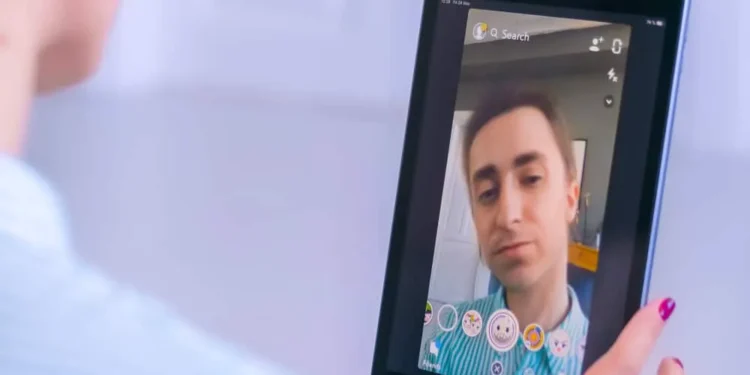Snapchat oprettede filtre for at hjælpe brugerne med at forbedre deres billeder. Filtre er blevet et af bærebjælkenfunktionerne i appen – billeder er bedre med Snapchat.
Dog med det gode er der altid også de dårlige. Forestil dig at posere for et bombebillede, og du er klar over, at det anvendte filter ikke gør billedet retfærdighed.
Ja, der er øjeblikke som det; hvad kan vi gøre? Kan vi fjerne et Snapchat -filter?
Hurtigt svarNaviger til Snapchat Memories og åbn det snap, du vil redigere. Tryk derefter på de tre prikker og vælg “Rediger Snap.” Til sidst skal du stryge gennem filtre, indtil du kan se nærmere på og repræsentation af, hvordan du har til hensigt, at billedet ser ud. Eller når filteret forsvinder helt.
I lyset af ovenstående vil vi lede dig gennem en trin-for-trin-guide til opnåelse af dette. Hvis du ikke får det ønskede resultat, har vi stadig et alternativ til dig i denne artikel – en filterfjernerapp. Nu sker det!
2 lette måder at fjerne et Snapchat -filter på
Snapchat, da den først startede, havde en funktion, der hjalp folk med at fjerne filtre fra deres billeder – Magic Eraser.
Desværre fasede de det ud, ligesom det ender med mange gode funktioner. Brugere har dog fundet en måde at arbejde omkring dette på, og her er hvordan.
Metode nr. 1: justering af filtre i appen
Før vi kommer ind i det, er det vigtigt at sikre, at det billede, du ønsker at redigere, gemmes i afsnittet Memories of App.
I så fald skal du følge disse trin for at fjerne eller ændre et Snapchat -filter:
- Start Snapchat -appen på din mobile enhed.
- Tryk på galleriikonet nederst til venstre eller stryg op på skærmen.
- Åbn det snap , du ønsker at redigere.
- Tryk på de tre prikker i øverste højre hjørne.
- Vælg “ Rediger Snap ” i pop-up-menuen.
- Stryg til venstre og højre mellem filtre for at finde den, du kan lide. Eller vælg den tomme for at udslette filteret.
- Tryk på knappen ” Udført ” i øverste venstre hjørne.
- Vælg ” Gem ændringer .”
Der er det, en ligetil metode til at redigere nogen af dine snaps. Denne metode er ikke 100%, hvis du er efter perfektion. Der er dog en alternativ metode nedenfor.
Sjov kendsgerningSnapchat har afsløret, at 63% af sine daglige aktive brugere bruger AR -filtre. Med andre ord bruger over 200 millioner af platformens aktive brugere dens augmented reality (AR) -funktioner- filtre hver dag.
Metode nr. 2: Brug af apps til fotoredigering
Et par fotoredigeringsapps giver dig en større chance for at korrigere og fjerne disse Snapchat -filtre. Nogle dygtige apps, der gør disse, inkluderer Snapseed og Photo Retouch, blandt en række andre.
Efter download af nogen af apps, skal du følge nedenstående trin:
- Download den foretrukne app fra stykket eller App Store (vi går efter Snapseed.)
- Start Snapseed -appen på din enhed.
- Tryk på symbolet “ + ”.
- Giv appens tilladelse til at få adgang til dine medier.
- Tryk på ” + ” -symbolet igen, og vælg snap fra din kamerarulle.
- Vælg det nye filter ved at rulle gennem indstillingerne.
- Tryk på Tick -ikonet i nederste højre hjørne.
- Tryk på knappen ” Eksporter ” i nederste højre hjørne.
- Vælg den relevante indstilling .
Og det er sådan, man redigerer Snapchat -billeder på Snapseed -apps. Det er gratis at bruge til enhver bruger. Efter mere end tre forsøg bliver du meget god til det.
BemærkDisse apps kan ikke fjerne filtre, der indeholder tekst, som turnéplacering eller tid. Tredjepartsapps kan kun justere farvefiltre.
Konklusion
Sammenfattende er dette de muligheder og trin, du skal tage, hvis du vil redigere og fjerne SNAP -filtre.
For bare let redigering, hop videre til Snapchat -appen, åbne minder, og vælg det foto, du vil redigere. Klik på tre-dot-menuen, vælg “Rediger Snap”, og stryg, indtil du finder den rigtige blanding til dit billede.
Utilstrækkelig? Du kan godt gøre mere ved at downloade alle fotoredigeringsapps, vi har fremhævet ovenfor; Fortsæt med at uploade de billeder, du vil redigere, og bruge flere af indstillingerne der til at redigere billedet.
FAQS
Hvad er Snapchat -filtre?
Snapchat -filtre er designoverlejringer, som appen tilføjer til dine snaps. Filtre kan tilføje farver og vise din placering eller begivenhed på et bestemt sted (og meget mere). Før eller efter snappet skal du stryge for at se de tilgængelige filtre.
Hvor mange filtre er tilgængelige på Snapchat?
Afhængig af tid og valg vil Snapchat normalt have mellem 10 til 20 forskellige filtre, der er tilgængelige på appen til deres bruger.
Er der en app til at fjerne Snapchat -filtre?
Ja, der er nogle apps, hvor du kan tage et filter fra et billede. Nogle af disse apps er blevet nævnt ovenfor; De inkluderer Snapseed, Photo Retouch og nogle mere.